今回はCentOS5.4のDVDのisoイメージをダウンロードする事にする。
ダウンロードする際、通常の方法でブラウザから落としても良いが、すばやく落とすために、torrentファイルを使用する事とする。
torrentファイルを使用するには、BitTorrentやBitCometなどのソフトが必要になる。あらかじめインストールしておこう。特にLinuxディストロによってはisoファイルはtorrentのみ対応、なんてこともあるわけで、ダウンロードも速くなるし、持っていて損はしないソフトだ。
俺の場合BitCometを使用している。こちらからダウンロード可能だ。もちろんフリーだ。
そして肝心のCentOSだが、こちらのFTPサイトから落とそう。落とすファイルは「CentOS-5.4-i386-bin-DVD.torrent 」だ。
このtorrentファイルはCentOSのisoファイルではない。ダウンロードしたいファイルの情報が書かれているだけで、その情報をBitCometなどのソフトに渡してやることにより、通常よりはるかに素早く目的のファイルをダウンロードすることが可能になっている。BitCometを起動し、落としたCentOS-5.4-i386-bin-DVD.torrentをドラッグ&ドロップすると、以下のような画面になる。
メイン画面右下にセンスのかけらもない広告がセンスのかけらもない状態で表示されているが、完全に無視し、「今すぐダウンロード」ボタンをクリックし、すぐにCentOSをダウンロードすることとする。
ちなみにダウンロード中、BitCometは以下のような画面になる。※ピースグラフを選択している状態
ピースグラフを選択していると、まるでデフラグツールのように細かい破片が動的に表示されるはずだ。
torrentの仕組みは、まさにp2pの技術を使用していて、「ダウンロードしたいソフトウェアの断片を持っているPC」が大量に存在し、そのPCからその断片を直接かき集める事により、結果的にダウンロード速度を高速化しているわけだ。
昔流行ったWinXMやWinny、Share、Cabosなども基本的には同じ方法なので、もしかしたらBitCometがヤバいソフトと思うかもしれないが、決してそんな事は無い。 このような分散管理の仕組みは、バージョニングの世界(git)でも一般的になりつつあるのだ。だからp2pが悪いと言う事は全くなく、単なる使い方の問題であるので、今後も安心して使って欲しい。
ちなみにブラウザから直接落とした場合、1時間ほどかかる場合が多いが、torrentを使用すると、00:24に開始し、00:39に終了した。つまり15分で終わった事になる。速過ぎてうれしくなる。
で、落としたファイルだが、フォルダになっていると思う。中身はこんな感じだ。
- CentOS-5.4-i386-bin-DVD.iso
- md5sum.txt
- sha1sum.txt
実はこれらのテキストファイルは、落としたファイルが正当なものであるか、要するに改変されたものでは無いかどうかを確認する際に使われるチェック用のファイルである。そのチェックの方法が2種類あり、それぞれmd5かsha1と言う事になる。両方とも暗号化のコマンドなので、チェックする際どちらを使っても問題はなさそうだが、実はmd5はコリジョンが発見されている。つまりAをmd5で暗号化した時と、Bをmd5で暗号化した時で、暗号が同じになる、というのがコリジョンだ。つまりぶつかっているわけだ。
なので、チェックする際はsha1を使うことにする。
ちなみにだが、このような暗号化されたコードのことをチェックサムと呼ぶ。何かをチェックするためにサム(sum)された、つまり足されたデータと言う事だ。足して割ってる。20数年前だと、プログラム1行ごとに3桁のチェックサムが付いているような雑誌もあった(MSX FANだったかな?)。俺はチェックサムはほとんど使わなかったので勝手な推測だが、1行に存在する文字コードを全て足し、文字数で割れば平均値が出るが、そのような方法でチェックサム用のコードを排出していたんだとおもう。それが現代ではmd5やsha1という、既存の暗号化技術に取って代わられた、と言う事だ。残念ながらWindowsにはmd5、sha1ともに機能自体が存在しないため、フリーソフトを使ってチェックしようと思う。その前に、UNICODEに対応させるために作者が使用した、iconv.dllという、Windowsを少しだけ賢くしてくれるライブラリを落としてくる必要がある。
ここにあるので早速落とすと良い。
おとしたら、c:\windows\system\の中に放り込むのだ。これでインストールは終わりだ。
※Blenderなどの関係ないOSSをインスコした際にこのiconv.dllが悪さをすることがある。その場合はiconv.dllは残念ながら完全削除で対応となる
さて、次に、md5やsha1をWindowsで使えるようにするソフトを落とす。
それぞれこちらから落とすと良い。
今回は両方落とすが、wSHA1sumを使うことにする。
両方ともダウンロードしたら解凍し、c:\Program Filesへフォルダごと移動しておこう。
※プログラムはProgram Filesにいれるのが正しいともうんで、デスクトップに置きっぱなしにしない方が良い
それではwSHA1sumを起動してみよう。なぜかアイコンがMD5と書かれているが、気にし無い事にする。
起動したら、CentOSのisoファイルをドラッグして読みこませる。その後、「読みこみ」ボタンで、sha1sum.txtを読みこむ。※ただし「all files」にしないとファイルの候補に表示されないので注意
読みこんだたら「開始」ボタンでチェックを開始しよう。
少々時間がかかるが、せっかく落としたファイルが実は改変されていて、使っているPCが悪意のハブに使われる事を考えると、数分程度は全く我慢せずに待てることだろう。
そしてしばらく待つと、以下のような画面になる。つまり、OKと言うことだ。
これで落としてきたCentOSのisoは何の問題もなく使って良い、と言う事が分かった。
これで必要なものは揃った。
次回からVMPLayerにCentOSをインストールする手順を説明する。
つづく。

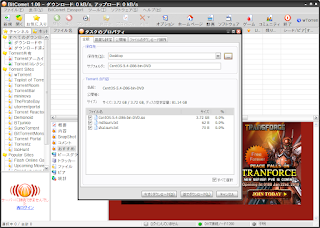












facebook
twitter
google+
fb share